高速なzshのプラグインマネージャー「Zplugin」の導入方法
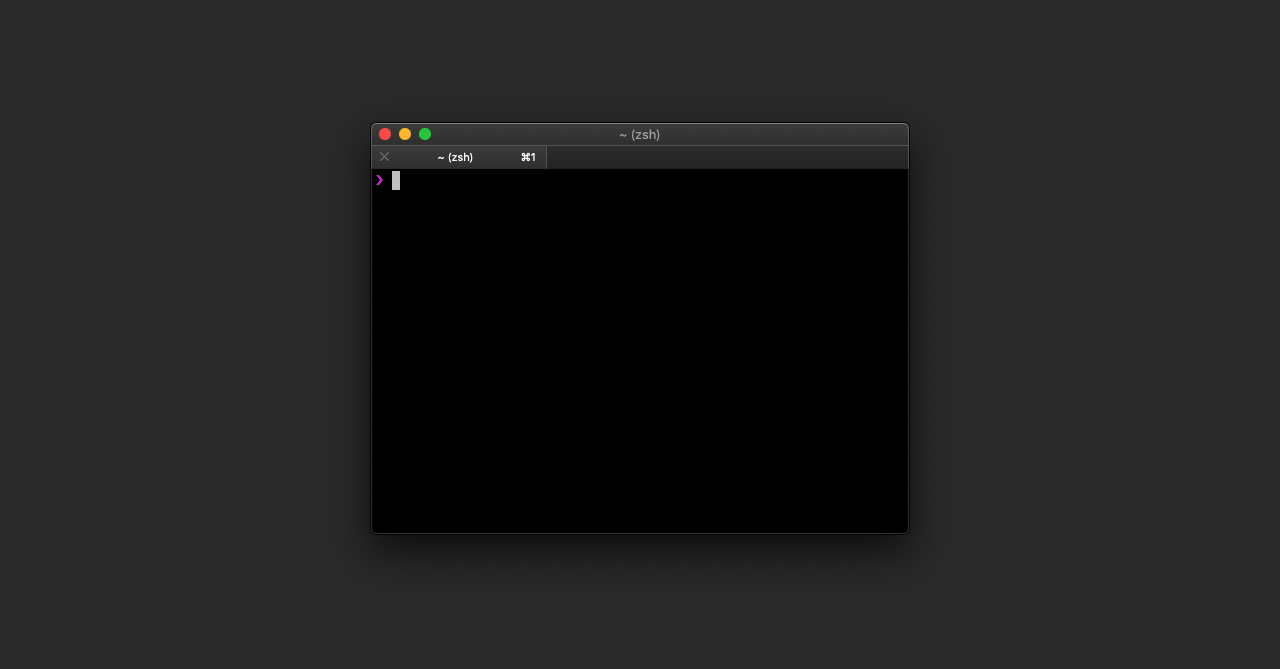
つい最近デフォルトシェルをbashからzshに変更しました。
zshでは色々とプラグインがあって、自分好みにカスタマイズできるとのことで、早速プラグインを試していきたいのですが、その前にはプラグインマネージャーを先に導入しておいた方が良さそうです。
プラグインマネージャー
プラグインマネージャーを導入しておくことで、プラグインのインストールをラクにしたり、特定のバージョンで固定したり、複数のマシンで同じプラグインの状態に保てたりするようです。
調べてみると、大体出てくるのは下記3つのプラグインマネージャーが出てきます。
- zplug
- Antigen
- Zplugin
この中だと、Zpluginがzshの起動が1番早いらしいので、今回はZpluginを採用します。
- 【zsh高速化】え~、そんなプラグインマネージャーがあるんだったらもっと早く教えてよ、と姉が怒り出した – Zplugin – Qiita
- zplugの導入 oh-my-zshのような設定にするまで。 – Qiita
Zpluginのインストール方法
Zpluginのインストールは、公式サイトのQuick Startに書かれてあるコードを実行すると、すぐにインストールできます。
sh -c "$(curl -fsSL https://raw.githubusercontent.com/zdharma/zplugin/master/doc/install.sh)"インストールに成功していたら、.zshrcに下記のコードが追加されているはずです。
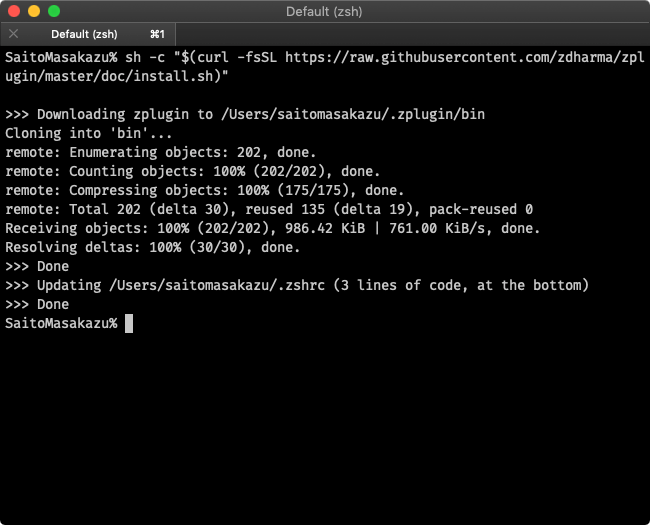
### Added by Zplugin's installer
source '/Users/saitomasakazu/.zplugin/bin/zplugin.zsh'
autoload -Uz _zplugin
(( ${+_comps} )) && _comps[zplugin]=_zplugin
### End of Zplugin's installer chunkあとは更にその下にプラグインを使用するコードを書いて、ターミナルを再起動すればプラグインのダウンロードが始まって次回以降使えるようになります。
今回はとりあえず公式サイトに書かれてある通りのコードを書いておくことにしましょう(ターミナル初回起動時に5分ほど時間かかるので注意してください)。
zplugin load zdharma/history-search-multi-word
zplugin ice compile"*.lzui" from"notabug"
zplugin load zdharma/zui
zplugin ice from"gh-r" as"program"; zplugin load junegunn/fzf-bin
zplugin ice from"gh-r" as"program" mv"docker* -> docker-compose" bpick"*linux*"; zplugin load docker/compose
zplugin ice as"program" atclone"rm -f src/auto/config.cache; ./configure" atpull"%atclone" make pick"src/vim"
zplugin light vim/vim
zplugin ice as"program" pick"$ZPFX/bin/git-*" make"PREFIX=$ZPFX"
zplugin light tj/git-extras
zplugin light zsh-users/zsh-autosuggestions
zplugin light zdharma/fast-syntax-highlighting
zplugin ice pick"async.zsh" src"pure.zsh"; zplugin light sindresorhus/pureZpluginの使い方
Zplugin自身のアップデートをしたい場合は下記のコマンドを使用します。
$ zplg self-updateインストールしたプラグインのアップデートをしたい場合は下記コマンドを使用します。
$ zplg updateインストールしたプラグインを削除したい場合は下記コマンドを使用します。
$ zplg delete プラグイン名


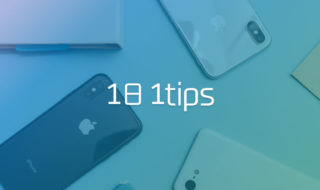 iPhoneをもっと便利に使うための細かい小技集 #1日1Tips – 2020年2月
iPhoneをもっと便利に使うための細かい小技集 #1日1Tips – 2020年2月 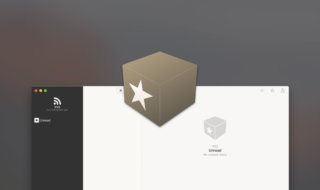 使いやすくてキレイなmacOSのRSSリーダー「Reeder 3」
使いやすくてキレイなmacOSのRSSリーダー「Reeder 3」 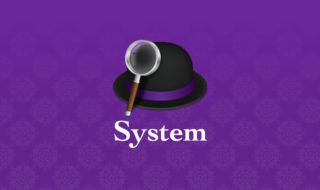 Alfred 4で使えるシステムコマンドのまとめ
Alfred 4で使えるシステムコマンドのまとめ  Macで毎回使うアプリやフォルダを一気に開いて、すばやく作業環境を整えられる「Workspaces」
Macで毎回使うアプリやフォルダを一気に開いて、すばやく作業環境を整えられる「Workspaces」  Hazelを使って、最近使用していないアプリケーションやフォルダにラベルを貼って可視化する
Hazelを使って、最近使用していないアプリケーションやフォルダにラベルを貼って可視化する 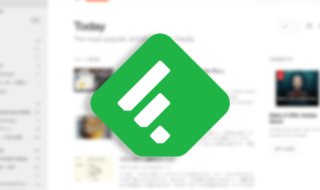 情報収集に最適!!RSSリーダー「Feedly」の登録から簡単な使い方まで
情報収集に最適!!RSSリーダー「Feedly」の登録から簡単な使い方まで 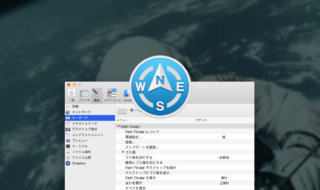 Path Finderで設定しておくと便利なショートカットキー一覧
Path Finderで設定しておくと便利なショートカットキー一覧 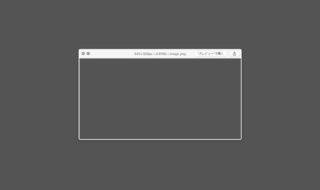 MacのQuick Lookをもっと便利にしてくれるプラグインまとめ
MacのQuick Lookをもっと便利にしてくれるプラグインまとめ  macOS標準の日本語入力の辞書をATOKにインポートする方法
macOS標準の日本語入力の辞書をATOKにインポートする方法 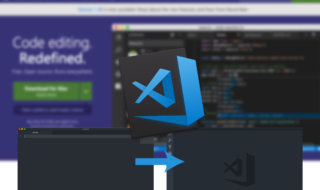 テキストエディタをAtomからVisual Studio Codeに移行しました
テキストエディタをAtomからVisual Studio Codeに移行しました  iTerm2で「Use System Window Restoration Setting」を設定しているとアラートが表示されて機能しない
iTerm2で「Use System Window Restoration Setting」を設定しているとアラートが表示されて機能しない  iPadで入力モードを切り替えずに数字や記号をすばやく入力する方法
iPadで入力モードを切り替えずに数字や記号をすばやく入力する方法  iPhoneやiPadでYouTubeの再生速度を3倍速や4倍速にする方法
iPhoneやiPadでYouTubeの再生速度を3倍速や4倍速にする方法  Keynoteで有効にしているはずのフォントが表示されない現象
Keynoteで有効にしているはずのフォントが表示されない現象  MacのKeynoteにハイライトされた状態でコードを貼り付ける方法
MacのKeynoteにハイライトされた状態でコードを貼り付ける方法  iTerm2でマウスやトラックパッドの操作を設定できる環境設定の「Pointer」タブ
iTerm2でマウスやトラックパッドの操作を設定できる環境設定の「Pointer」タブ  AirPodsで片耳を外しても再生が止まらないようにする方法
AirPodsで片耳を外しても再生が止まらないようにする方法  DeepLで「インターネット接続に問題があります」と表示されて翻訳できないときに確認すること
DeepLで「インターネット接続に問題があります」と表示されて翻訳できないときに確認すること  Ulyssesの「第2のエディタ」表示を使って2つのシートを横並びに表示する
Ulyssesの「第2のエディタ」表示を使って2つのシートを横並びに表示する  1Passwordでウェブサイトの入力フォームを一瞬で入力する方法
1Passwordでウェブサイトの入力フォームを一瞬で入力する方法  Notionログイン時の「マジックリンク」「ログインコード」をやめて普通のパスワードを使う
Notionログイン時の「マジックリンク」「ログインコード」をやめて普通のパスワードを使う  AlfredでNotion内の検索ができるようになるワークフロー「Notion Search」
AlfredでNotion内の検索ができるようになるワークフロー「Notion Search」  Gitで1行しか変更していないはずのに全行変更した判定になってしまう
Gitで1行しか変更していないはずのに全行変更した判定になってしまう  Macでアプリごとに音量を調節できるアプリ「Background Music」
Macでアプリごとに音量を調節できるアプリ「Background Music」  Macのターミナルでパスワード付きのZIPファイルを作成する方法
Macのターミナルでパスワード付きのZIPファイルを作成する方法  MacBook Proでディスプレイのサイズ調整をして作業スペースを広げる
MacBook Proでディスプレイのサイズ調整をして作業スペースを広げる  SteerMouseの「自動移動」機能で保存ダイアログが表示されたら自動でデフォルトボタンへカーソルを移動させる
SteerMouseの「自動移動」機能で保存ダイアログが表示されたら自動でデフォルトボタンへカーソルを移動させる  iPhoneでタッチが一切効かなくなった場合に強制再起動する方法
iPhoneでタッチが一切効かなくなった場合に強制再起動する方法  Google Chromeのサイト内検索(カスタム検索)機能を別のプロファイルに移行する方法
Google Chromeのサイト内検索(カスタム検索)機能を別のプロファイルに移行する方法